大觉者电脑音乐教程『第十九课』──认识MIDI效果器

在讲课之前,我们先来听一小段东西。这可是俺亲手弹的。赫赫……
水平怎么样?呵呵,你上当了??其实,我的手可没这么快。
那么,是用鼠标画的?
也不是,用鼠标画,可那得画多大半天啊!我可没那耐心。确确实实是用手弹的!哈。
那到底是怎么弹的呢?呵呵,因为我使用了??MIDI效果器。下面我们就来揭开这个谜底吧。
首先我建一个MIDI轨,随便挂一个软音源。我用的是4Front电钢琴。这是个免费小插件,但品质很不错,我很喜欢。
怎么安装软音源插件,怎么挂插件,前边早就讲过了,这里就不要再问我了哦!
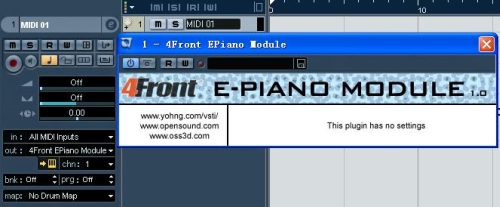
![]() 图:电钢琴插件
图:电钢琴插件
然后,我们看,在MIDI轨左侧,有一个Inserts,它里边有一排像“机架”一样的空白位。
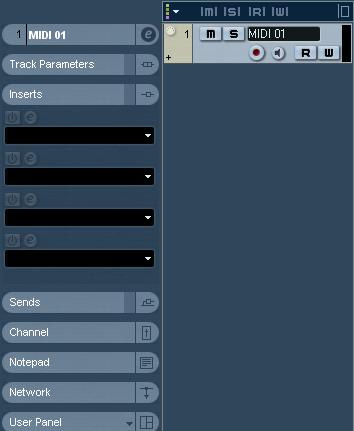
![]() 图:插入MIDI效果器的位置
图:插入MIDI效果器的位置
然后,我们在空格上点击鼠标左键,就可以看到各种各样的MIDI效果器。
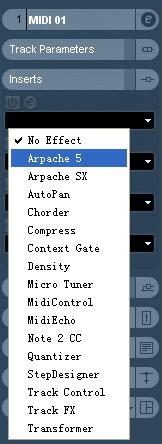
![]() 图:Nuendo3自带的各种MIDI效果器
图:Nuendo3自带的各种MIDI效果器
我们选择第一个,Arpache5效果器。瞧,看到它的模样了吧。它是一个琶音效果器。
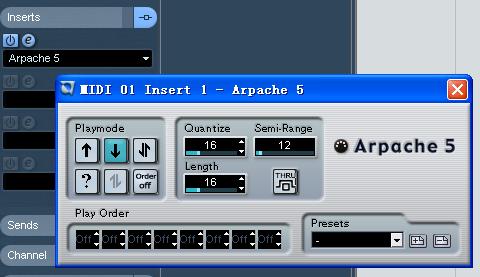
![]() 图:琶音效果器Arpache5
图:琶音效果器Arpache5
它的里边有不少预置效果。我们来选第一个。
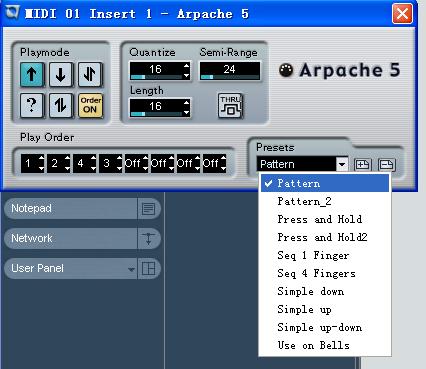
![]() 图:选取一个预置效果
图:选取一个预置效果
好,现在你在MIDI键盘上弹一下和弦听听!哈哈哈,这下你就知道我开始的那段是怎么做出来的了吧!
现在秘密可以公开了,其实,上边那段音乐是被MIDI效果器处理了的。真实情况是怎么样的呢,哈哈,下边这段音乐,才是大觉的真实钢琴水平……
大家听了可能会大笑不止了吧!哈。可是当挂上这个Arpache5之后,乌鸦立刻变成凤凰!
再加上一轨鼓,就成了我们最先听到的那段音乐。
哈哈哈。现在你知道MIDI效果器的重要了吧。
你可以试着听一听其他的预置选项都是什么效果。可能你立刻会想到,这种东西很适合做吉他之类的东西,呵呵,能用的地方可太多了!只要开动脑筋,MIDI效果器可以在很多地方帮你的忙呢!
好了,下面我们就来说说关于MIDI效果器。
这也是我们在教程中第一次接触到“效果器”这个词。其实我想大家对“效果器”这个词一定不陌生,尤其如果你是吉他手,那么你更是离不开效果器了。但是,MIDI效果器和我们平常所说的效果器可不是一个概念。我们知道,真正的“效果器”,像吉他手脚下的单块效果器诸如失真、合唱、哇音……等等,这都是真正的音频效果器,也就是说,声音信号进入效果器,效果器将这个音频信号处理之后再输出来,我们就听到了加了效果的声音。
然而,MIDI效果器却根本不是这样。它改变的根本不是声音信号,而是MIDI信号。而且并不改动原来的MIDI音符,而是在原来的MIDI音符的基础上,加上一些MIDI音符来构成“效果”。
所以,MIDI效果器所使用的电脑资源几乎小微乎其微的地步。因为早在486电脑的时代,MIDI效果器就早就有了。所以,善用MIDI效果器,可以大大节省电脑资源,并做出很多好的效果出来。比如刚才我们所说的琶音器,不仅钢琴可以用它,很多电子音色也都可以通过MIDI效果器来处理,得到各种绚丽的电子效果。
挂上MIDI效果器后,我们可以看到MIDI轨上这个蓝色小灯亮起。点击它,就可以暂时关闭MIDI效果器的效果。使MIDI信号直通。
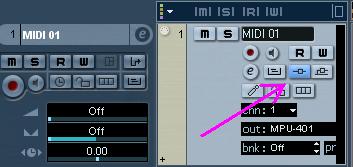
![]() 图:插入式效果器指示灯
图:插入式效果器指示灯
刚才,我们是在Inserts里挂上的MIDI效果器。在Inserts里挂效果器的方法,我们称之为“插入式效果器”用法。顾名思义,也就是信号直接通过效果器并经过处理。
那么,还有另一种效果器使用方法,叫做Send效果器,我们称之为“发送式”效果器。下面我们就来看看这种使用方法。
在MIDI轨的左边,我们还可以看到一个Send栏,打开它我们就可以看到这里也可以挂效果器。
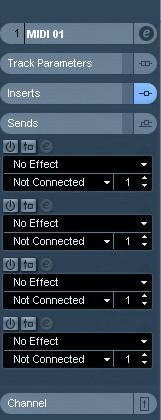
![]() 图:发送式效果器机架
图:发送式效果器机架
我们也可以同样地在这里挂效果器。
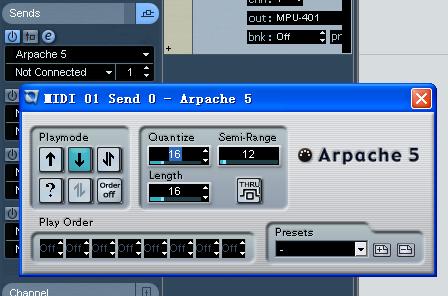
![]() 图:发送式效果器用法
图:发送式效果器用法
然后,我们可以看到,这里有一个MIDI端口的选择,也就是说,被效果器处理了的MIDI信号要被发送到哪个MIDI端口去。
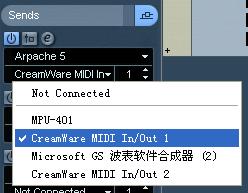
![]() 图:发送端口
图:发送端口
发送式效果器也有一个指示灯,可以点击关闭效果。
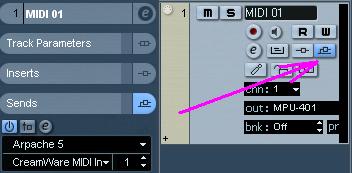
![]() 图:发送式MIDI效果器指示
图:发送式MIDI效果器指示
关于“发送式”效果器,在讲音频效果器的时候,我们还会再次提到。
下面我们来看看Nuendo3所自带的各种MIDI效果器。刚才我们已经打开了第一个叫做Arpache5的琶音效果器。接下来我们看看第二个,Arpache SX。这也是一个琶音效果器。
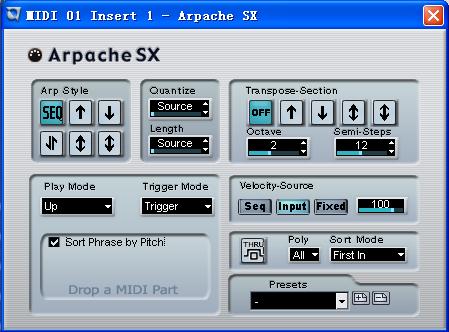
![]() 图:Arpache SX琶音效果器
图:Arpache SX琶音效果器
很显然它比Arpache5要更加复杂一些,能够调出更加复杂的织体。
左上角的Arp Style是琶音风格的选择。它里边的标记都很形象,你一看就可以想象到,是往上走琶音,还是往下走琶音,还是上下来回走,或者同时上下一起……呵呵
第一项的SEQ很有意思。我们可以看到在这个插件的左下方有一个素材池,在这个上边写着Drop a MIDI Part,你可以将一个MIDI小素材拖到这里边,然后选择SEQ,这样就可以以这个MIDI素材为织体来产生效果。
插件右边的Transpose Section则是选择琶音的音域范围,下边的Vel当然就是力度的设置。
当然,它也有一些效果预置。
下面再看看第三个,AutoPan插件。
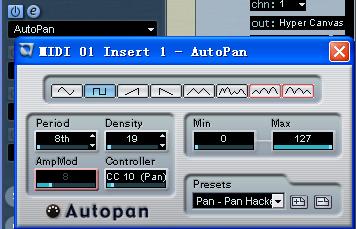
![]() 图:AutoPan效果器
图:AutoPan效果器
只要弹过电吉他的朋友那么没有不知道AutoPan的。它是一种“摇摆”效果。有很多时候我们都需要这种左右来回晃的效果。在这个AutoPan里除了左右声像来回变化的效果之外,还有很多其他不错的效果,合理运用这些效果,可以使你的音色更加出彩。它的效果,很像合成器里的LFO模块,但它处理的不是音频,而是发送连续变化的MIDI控制信息来产生效果。
在它的面板上我们可以看到很多波形的选择,通过这些选择按钮,可设定所发送Controller的曲线样式,由其按钮图标对应了相应的波形曲线样式。使用最后三种按钮,所生成的波形曲线是随机的。
Period参数是所生成的曲线振幅的时间单位。 Density用来设定所发送Controller曲线的数据密度,将它设为较小的数值,可获得更为平滑的Controller曲线。Controller选项当然就是所发送的控制轮信息了,一般可选择Pan、Volume、Brightness等。不过需要注意的是,使用控制轮为原理的MIDI效果器,你的音源也必须支持这些控制轮才行。很多软音乐插件根本不支持控制轮。Min、Max用来设定所发送Controller数据的最大和最小值范围,即Controller曲线的大小峰值。
好,接下来我们来看下一个效果器,Chorder,和弦效果器。这个东西使用起来比较简单,它有三种模式。我们先来看看第一种Normal模式,它分上下两部分,上边是和弦的键位,而下边是触发键位。只要你用鼠标事先在上边那个键盘上点好和弦,然后在下边给它定义好一个触发键,你弹这个触发键,就会发出上边那个和弦的声音了。

![]() 图:和弦效果器
图:和弦效果器
Octave模式和Normal模式基本相同,但它下边的键盘很大,一个键就相当于1个八度,也就是一个八度的键都分配同一个和弦。
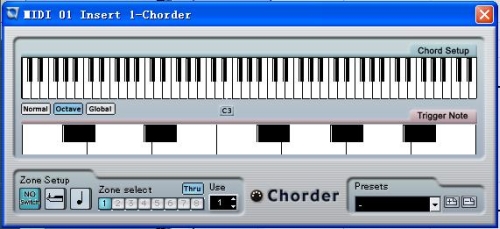
![]() 图:8度模式
图:8度模式
接着往下看,下边是一个Compress,压缩器。关于压缩,可能初学的朋友还不是很清楚。
在这里我先大体说一下压缩器是怎么回事。所谓压缩,是通过减少放大器中的弱电平信号和强电平信号之间的差异来对动态进行处理。这么说吧,在一段音乐的音量较低时,压缩器可以在不爆音的前提下,将信号提升到比较高的状态,所以压缩器可以使声音更具临近感和冲击力。压缩是最常用的效果器之一。
一般来说,压缩器都是使用音频效果器,也就是真正对声音波形进行处理。MIDI效果器只是使用MIDI控制器来改变音源的输出电平,这样模仿传统压缩的原理。这个自带的MIDI压缩很简单,只有3个选项。
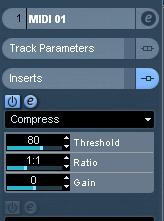
![]() 图:MIDI压缩
图:MIDI压缩
THRESHOLD叫做阈(yu)值,它设定压缩器开始对峰值进行衰减的电平。也就是决定什么时候对信号进行压缩或不压缩。只有超过这个阈值的信号才受到压缩比率的影响,而低于这个阈值则不受影响。
RATIO叫做比率,它的比值决定着压缩的量。比如说,1:1的比率,就是根本没有压缩处理。而2:1的比率则意味着每提升2分贝,输出提升1分贝。
GAIN当然就是增益了。
关于压缩,我们以后在讲音频效果器的时候还会详细讲到的。它可是个大话题,在这里我们就先不多讲了。
接着往下看,下一个效果器叫做Context Gate。MIDI数据门限。它可以根据预设值来决定是否让MIDI数据通过。它分两种模式,Poly(复音)模式和Mono(单音)模式。比如,择复音模式下的和弦门限,那么只有是和弦的MIDI数据才能通过它,而且还得是符合它所规定的数值的和弦才能被通过。
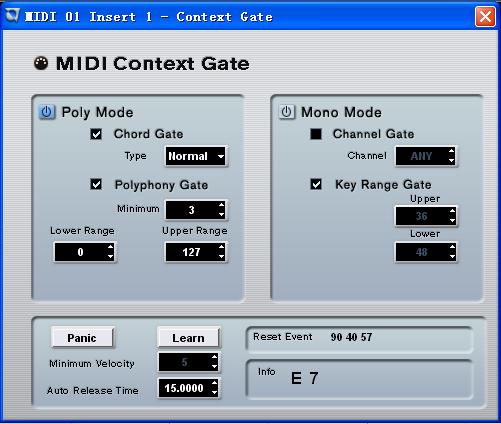
![]() 图:MIDI数据门限
图:MIDI数据门限
下一个又是个小东西,叫做density(密度)。它根据MIDI音符之间的密度来随机处理MIDI音符。把它的数值设成100的时候是直通,不进行处理。小于100的时候它根据相应数值将间距小的MIDI音符之间进行随机静音,而数值大于100的时候,它会随机任意添加新的MIDI音符。
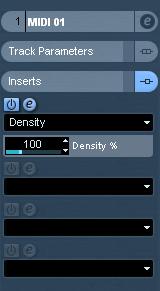
![]() 图:Density
图:Density
下面说一说Micro Tuner,这是一个音调微调器。我们可以看到,它的12个框正好代表一个八度的12个琴键。只要你学过乐理就应该知道,很多乐器并不都是使用12平均率的,而是有很多使用五度相生率或者纯率,或者其他音律。这个可不是什么现代科学,春秋战国时期的音乐家就早知道音律了。呵呵。所以很多乐器如果你都给它用12平均率来制作,就不自然,违背其规律。这一点在制作民乐的时候尤其重要。
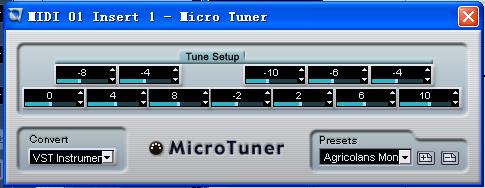
![]() 图:音调微调
图:音调微调
这个微调器的调节单位是音分。,一个全音是200音分。那么一个半音就是100音分,这也是基础的乐理知识哦呵呵。
在这个插件的预置中有不少实验性质的音律,你可以听听它们都是什么声音。
下面看看这个,大概一看你就认识它。MIDI控制轮。在这里你可以直接选择那128个MIDI控制轮来施加在MIDI轨上。最多可以选择8个。关于128个控制轮我们以前早就讲过了的。
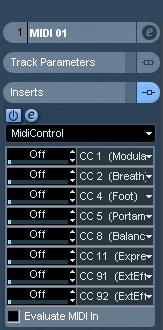
![]() 图:MIDI控制轮插件
图:MIDI控制轮插件
接着说,下一个叫做Echo,回声。这个是很常用的,就是所谓的“回声”效果。如果你不知道这个效果是怎么回事,那么你到北京天坛的回音壁去看看“三音石”吧,500多年前的老祖宗就懂得什么叫Echo了!呵呵。
在效果器中,“Echo”和“Delay”都是很相近的效果器。但一般来说,Delay是纯粹的复制声音,而Echo则有声音反射后的变化。当然MIDI效果器仅仅是复制MIDI音符来完成这一效果。

![]() 图:MIDI Echo回声效果
图:MIDI Echo回声效果
这个效果器中Quantize是回音的速率,Length控制回音的时间,Repeat控制回音的次数。
接着往下看,下面这也是一个设置MIDI控制轮的MIDI插件,它可以为MIDI音符生成MIDI Continuous Controller Event,其事件包括Note Number(音高)以及所选择MIDI Controller项的相应参数(默认下为7号轮),这时所送入的MIDI音符将只是经过效果器而不受影响。比如,当选择的是Controller-7时,任何低于Note Number(音高)的音符将变得弱于MIDI Instrument的实际音量,而任何高于Note Number的音符则被提高音量,由此,就能产生一种为Volume或其它参数的键盘分布式变化。
需要注意的是,每当进入有一个MIDI音符即会发送相应的Controller Event,但如果同时有高低多个音符存在的话,可能会产生一定的混乱,为此,这个效果器一般只能应用于一个个的单音,而不能用在带有和弦的MIDI数据上。
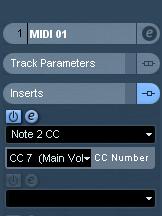
![]() 图:Note CC连续控制轮信息
图:Note CC连续控制轮信息
继续往下看。接下来轮到Quantizer出场了。量化的概念我们已经讲过了。它的作用就是让你的音符准确无比。所以我说这东西不可以滥用,否则反而会使音乐过于死板。当然要看什么风格,一般如果你做舞曲风格的东西,那就需要大量用这个。比如鼓点之类的。
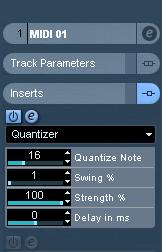
![]() 图:量化MIDI效果器
图:量化MIDI效果器
Quantize的原理就是移动音符本来的位置,使其移动到规整的位置上。移动的单位叫做“Quantize Grid”,这个Grid值能以各种音符时值单位来设定,这样,可使所有音符置于精确的Grid位置;也可以被处理成特定的音符时值位置,如“Swing Feel”类的量化。
我们在上一节课中讲过,在Nuendo的MIDI选项中也有量化指令,如图:
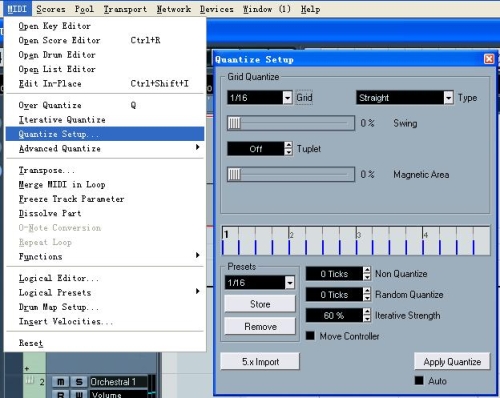
![]() 图:MIDI选项中的量化指令
图:MIDI选项中的量化指令
那么,使用MIDI效果器的量化,和MIDI 菜单中的量化有什么不同呢?
呵呵,MIDI菜单中的是对Track中MIDI音符位置做了实质的改变(这点从卷帘窗里可以看到,音符本身变了位置),而MIDI效果器的量化,则是非破坏性的,它使用即时处理来改变MIDI音符的位置。不过,该Quantizer效果器并比较简单,不含有MIDI菜单里的那些复杂设置和功能。
Quantize Note用来设置Quantize Grid的音符时值,你可以选择不同时值单位。
Swing由该参数对次节拍音符位置做偏移,从而使音乐不至于太机械化。该数值以比例值来设置,当设为较高值时,相当于将音符位置向更右偏移。
Strength用来设定音符位置与Quantize Grid之间的相对位置,当设为“100”时,使所有音符恰等于Grid位置,减少数值则使音符与Grid位置逐渐偏移。
Delay in ms就是延迟了,它使音符位置延后(正数值)或前移(负数值)。还记得在讲MIDI轨的时候我们讲过延迟么,与MIDI轨上的Delay设置不同的是,这种Delay是自动的。
接下来,我们来看下一个效果器,Step Designer,步进音序器。
步进音序器使用加载或者建立的Pattern结构来发送MIDI音符以及相关的控制轮数据,实际上并不使用所输入的MIDI,就相当于Automation那样。它可以说就是一个钢琴卷帘窗的翻版。下边是控制器信息,上边是卷帘窗。

![]() 图:步进音序器
图:步进音序器
下面我们来看看如何建立Pattern:
首先,在Pattern框选择所要建立的Pattern(每个Step Designer能够储存200个不同的Pattern)。
然后,在Quantize框设定Pattern的时值精度,这个参数决定着Pattern中每个Step的单位,比如当设为“16th”的时候,其Step单位就是16分音符的时值。然后,在Length里设定Pattern中Step的数目。
在Pattern音符显示区域中,Step最多可容纳32位。比如说,当Quantize设为16而Length设为32的时候,实际上就相当于建立以16分音符时值单位的2小节Pattern。
当设置确定后,现在点击Pattern音符显示区域即可插入音符。这里,你能以任何32 Step位置来插入音符,但Step Designer总是按照Length框的Step设置来进行播放的。 Pattern音符显示区域的音区范围为一个八度,点击上下箭头按钮或上下拖动Pitch栏,可以滚动Pattern音符显示区域的位置。你可以在此输入任何音高的音符。需要注意的是,每个Step位置只能含有一个音符,因为Step Designer就是单音模式的。
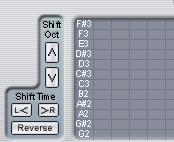
![]() 图:Pattern音符编辑区就像一个钢琴卷帘窗
图:Pattern音符编辑区就像一个钢琴卷帘窗
当音符被输入Pattern后,再点击它一下,就可以清除。
在Controllers下拉式菜单选择Velocity项,由该下拉式菜单项决定着Controller显示区域所显示的内容。
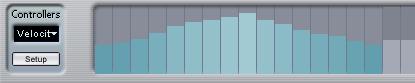
![]() 图:在此拖动Velocity竖条即可调整每个音符的Velocity值
图:在此拖动Velocity竖条即可调整每个音符的Velocity值
若要缩短音符的时值,可从Controllers下拉式菜单选择Gate项,然后从Controller显示区域来降低相应竖条的高度。
若要伸长音符的时值,可先插入两个音符,然后点击后位音符位置下的“Tie”按钮以使之点亮,这样就使两个音符被连接。其实,当某个音符的“Tie”灯点亮时,它就不能被触发并延续前位音符的时值长度,而且被Tied连接的音符也将自动变为与前位音符相同的音高,这样,你可以连续插入更多的音符,并使其Tie连接,以此建立更长时值的音符。
Pattern做好之后,就可以听到它的效果了。
每个Step Designer中共能够建立200个不同的Pattern,只要从Pattern框选择新的Pattern Number并对此输入音符和Controller即可。而实际应用中,如果我们需要随播放进程来改变不同Pattern,那就牵涉到对该Pattern框的自动控制处理了。这样就只有通Write Automation功能,来切换不同的Pattern,或者在Step Designer的Automation Subtrack中设置相应的包络线。
以下是Step Designer上的各个操作键:
Shift Oct箭头:按以八度单位来上下移位整个Pattern的音高位置。
Shift Time箭头:以Step单位来左右移动整个Pattern的节拍位置。
Reverse:使Pattern反向,即反方向播放。
Copy/Paste:对当前Pattern进行拷贝并粘贴到其它Pattern Number位置,可以是同一个Step Designer内,也可以粘贴到另一个Step Designer里。
Reset:初始化,所有的一切重置为默认状态。
Random:按下该按钮将生成一个随机的完整Pattern,当然得再进行手工调整。
Swing:和量化一样,该参数对次节拍音符位置作偏移,从而产生一种带有Swing或Shuffle感的节奏。该数值以比例值来设置,当设为较高值时,相当于将音符位置向更右偏移。
Presets:能够存贮200个Pattern。
步进音序器,就说这些,下面接着讲下一个MIDI效果器,Track Control。
Track Control效果器其实就是个MIDI设备控制面板,它含有3种预制控制面板,用于对GS/XG兼容MIDI设备参数的操作控制。
我们以前说过,Roland GS和Yamaha XG协议是GM标准的扩展。它们能够在更多范围来控制各种MIDI Instrument的音色和参数设置,如果你所使用的是GS/XG音源的话,通过该Track Control效果器,就能从Nuendo3中来调节该音源的音色和参数效果了。比如我的YAMAHA DGX 200,它就是使用XG格式的音源,呵呵,就可以在这里控制它了
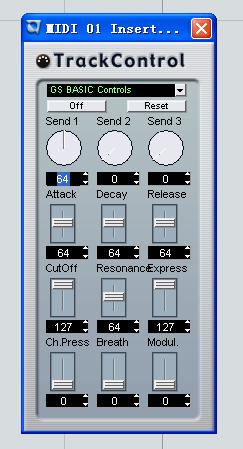
![]() 图:Track Control控制器
图:Track Control控制器
无论选择哪一种控制面板,在控制面板上面,总是有“Off”和“Reset”按钮。点击“Off”按钮,可将所有控制参数重置为最小值且并不发送任何其它MIDI指令信息。点击“Reset”按钮,可将所有控制参数重置为默认值,同时发送相应的MIDI指令信息。
点击下拉菜单,可选择所要使用的控制面板。
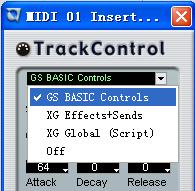
![]() 图:三种控制面板
图:三种控制面板
下面分别详细说一下这三种控制面板:
首先是GS Basic Controls,默认下就是它。它能够发送Roland GS标准兼容音源所使用的各种音色控制参数。在其控制面板中,各项控制定义如下:
Send 1:发送Reverb Effect量。
Send 2:发送Chorus Effect量。
Send 3:发送Variation Effect量。
Attack:调节音色的Attack时间,设为较低值可缩短Attack过程、反之则放慢Attack。
Decay:调节音色的Decay时间,设为较低值可缩短Decay过程、反之则延长Decay过程。
Release:调节音色的Release时间,设为较低值可缩短Release过程、反之则延长Release过程。
Cutoff:调节Filter的Cutoff频率。
Resonance:调节Filter的响应。
Express:从所在Track的MIDI Channel发送Expression Pedal信息。
ChPress:从所在Track的MIDI Channel发送Aftertouch(Channel Pressure)信息。
Breath:从所在Track的MIDI Channel发送Breath控制信息。
Modul:从所在Track的MIDI Channel发送Modulation信息。
关于各种MIDI信息,就是我们以前所说的“MIDI的鸟语”,都已经讲过了,且有表可查,如果初学的朋友看不懂,可以去复习一下MIDI信息的相关知识。
接下来是XG Effect+Sends。它用来发送Yamaha XG标准兼容音源所使用的各种音色控制参数。
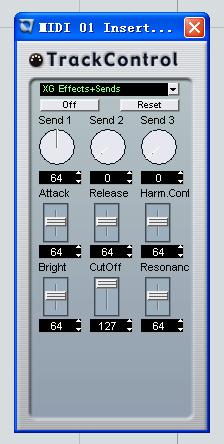
![]() 图:XG音源控制面板
图:XG音源控制面板
其控制面板上的各项控制项定义如下:
Send 1:发送Reverb Effect量。
Send 2:发送Chorus Effect量。
Send 3:发送Variation Effect量。
Attack:调节音色的Attack时间。
Release:调节音色的Release时间。
Harm.Cont:调节音色的Harmonic Content参数。
Bright:调节音色的Brightness参数。
Cutoff:调节Filter的Cutoff频率。
Resonance:调节Filter的响应。
XG Global:
这个控制面板的参数将作用于XG音源的全局设置,在一个MIDI轨上调节这些设置时,将作用于这条MIDI轨的MIDI 输出端口的所有音源的相关设置。而不受MIDI通道数的限制。
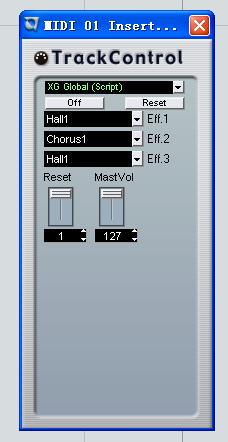
![]() 图:XG音源全局设置
图:XG音源全局设置
这个面板上的各控制项定义如下:
Eff.1:选择所要使用的Reverb Effect类型。
Eff.2:选择所要使用的Chorus Effect类型。
Eff.3:选择所要使用的Variation Effect类型。
Reset:发送XG Reset指令信息。
MastVol:音源的总输出音量。
关于Track Control控制器就说到这里,下面我们来看下一个MIDI效果器,Track FX。
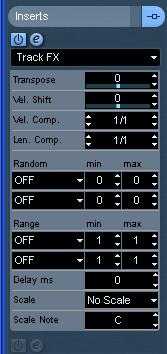
![]() 图:Track FX
图:Track FX
可能大家肯定觉得它的样子很熟悉,好像从哪里见过……哈哈哈,没错,看这里,呵呵。
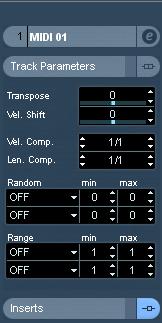
![]() 图:Track Parameter
图:Track Parameter
其实Track FX和 Track Parameter标签页是基本一样的,只不过它是以独立方式来运行的。此外,Track FX还含有Track Parameter标签页所没有的其它功能。
下面我们来看看这些功能都是什么。这些在制作音乐中也是很重要的。
Transpose:变调。这是最常用的东西了。有了它,我们就可以只会弹C调就行了,要什么调有什么调。哈哈哈。
在上一节课中我们讲过变调了,这里的变调和上节课讲的有什么不一样么?呵呵,这个变调并不改变MIDI音符本身,只是以MIDI效果器的形式来进行Transpose处理,它的有效音程范围为-127/+127。当然,这还要依据实际所使用的音色的音域而定。
Velocity Shift: 力度动态。这个选项对所在Track中所有音符的Velocity动态范围进行处理,所设定值将加入每个Note Event的Velocity值,即在设为正数值时将提高原有的Velocity值,反之则降低原有的Velocity值。其范围为-127/+127,设为“0”则等于直通。
Velocity Comp:力度压缩。这个选项以所设定的比例值来作用于原有的力度值,其数值以比率来设置,如设为“1/2、3/4或3/2”等。
Length Comp:时值压缩。这个比例值可调整所在Track中所有音符的时值长度。
Random:随机处理。这个选项可以对MIDI作随机式的变化处理。我们可以看到这里有两个相同、但又互为独立的Random Generator,可以单独分别设置。
Random下拉式菜单提供有Position、Pitch、Velocity和Length四项。
由两个数值框用来设定由Random处理的范围,即设定Random的限制,使Random只对所设置范围内的数值进行处理。左右两个数值构成一个范围,所以要注意不能使左参数框设定值大于右参数框的值。另外,选OFF项即可关闭Random功能。
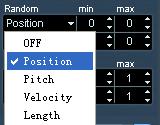
![]() 图:四种Random处理模式
图:四种Random处理模式
Random对各音符属性处理的最大数值范围如下:
Position:-500/+500 Tick
Pitch:-100/+100 Semitone
Velocity:-100/+100
Length:-500/+500 Tick
Range:排列。Range功能可强制所有音符被限指在指定范围、或者排除指定范围以外的所有音符。和Random功能一样, Range也有两个,可以单独分别设置。Range下拉式菜单里有4种Range模式。
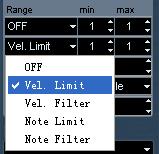
![]() 图:4种Range模式
图:4种Range模式
Vel.Limi模式下,Range将任何低于Min值的所有力度值都提升到Min值、将任何大于Max值的所有Velocity值都降低到Max值。
Vel.Filter模式下,任何低于Min参数值或大于Max值的力度的所有音符都将被静音。
Note Limit:在该模式下,所有音符的音高都被限定在所设定的音域范围内。
Note Filter:在该模式下,任何低于Min值和高于Max值音高的音符将被静音。
好,接下来我们就来看看最后一个MIDI效果器,Transformer。
要知道Transformer是干什么的,就必须要知道Logical Editor窗口。因为它和Logical Editor窗是一回事。是它的实时处理版本,不同的是它不改变MIDI数据的本身。
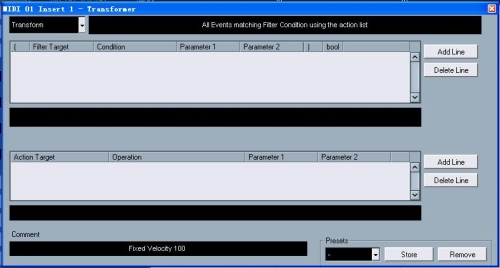
![]() 图:Transformer
图:Transformer
我们在做音乐的时候,都是通过图形化的MIDI编辑器窗口来对MIDI数据进行编辑操作的,但有时当需要用到精确搜索和替换这类操作时,就需要借助Logical Editor这种窗口的功能来完成。比如Transform(改变所搜索Event的属性)、Delete(删除所搜索的Event)、Insert(根据所搜索Event的位置而增加新的Event)等等。
此外,还可以设定所需要的任务列表。
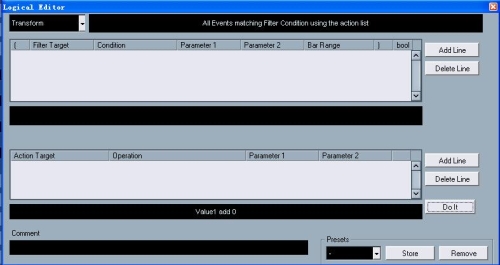
![]() 图:MIDI菜单下的Logical Editor窗口,和Transformer一模一样
图:MIDI菜单下的Logical Editor窗口,和Transformer一模一样
关于MIDI效果器我们就讲到这里了。这次讲到的内容比较多。因此,这些MIDI效果器中真正实用的并不是很多,不是个个都实用。这里都讲了一遍,只是为了让大家多了解一些关于MIDI效果器的知识。
我们知道,这些MIDI效果器,在Cakewalk时代,那可是立下了汗马功劳!你应该明白,产生这些效果器的原因,是那时电脑的性能太差了。在586电脑上跑音频效果器?那时谁敢想啊,那简直是在做梦,根本不可能的。可能很多现在才刚开始学电脑音乐的朋友根本想象不到,那时候的音频效果器是什么概念。那时,只能先处理上开始几秒的声音给你试听一下,你觉得满意了,再让它“吭哧吭哧”地慢慢处理,大约一分钟之后,这一轨音频才处理完。
而现在,各类音频效果器简直是铺天盖地,要什么效果有什么效果,而且全都是实时处理的。的确,MIDI效果器已经没有以前那么重要了。一首乐曲,即使你一个MIDI效果器都不用,照样做得很好。因为有大量好的音频效果器可以用。
但是,MIDI效果器最大的一个好处也是显而易见的,那就是在几乎不占用任何资源的情况下制作出你所需要的效果。从而节省电脑的资源。而且,它直接作用于MIDI文件,对音质没有任何损耗。因此,很多效果我们都可以通过很常见的MIDI效果器和控制轮来实现,而没有必要非得耗费资源去动用音频效果器,留出宝贵的电脑资源,去给那些好的音频效果使用。好了,这节课就讲到这里了。下一讲再见!
转载文章请注明出自 Midifan.com






我说 觉哥 觉老师 我等你下面的nuendo3的教程等的好辛苦呀 简直比相思还难受 别再折磨俺了 快写吧 我想看音频编辑和缩混的呀 求求你了
别再折磨俺了 快写吧 我想看音频编辑和缩混的呀 求求你了
回7楼:把这些MIDI效果器亲自挂上,听听看,就会知道了。如果有什么疑问随时在这里提问。
最近有点忙呵呵,下一讲尽快!
回6楼:Audigy2不支持GSIF,也装不了KX驱动,因此无法流畅使用GigaStudio。但并不是说就不能使用GIGA音色,因为KONTAKT之类的采样插件也同样可以读取GIGA音色。
支持GSIF的声卡太多了,你可以到本站硬件栏目中去看一看。有智能搜索。很多非常便宜的声卡都支持GSIF。
延迟的原因很多,比如MIDI数据传输的问题,ASIO性能问题等等。一般来说和GIGA音色本身没有关系。
M-Audio410挺不错的,我有几个朋友都在用。我觉得性价比很高,好像这个东西降价了吧,比以前便宜多了。
下一讲啥时候上??严重支持一下!!
创新的Audigy2声卡不能使用GIGA音色吗?能使用GIGA音色的较经济的声卡有那些啊?价位是多少(我是业余弄着玩,所以不想花太多的钱,嘿嘿!)使用GIGA 的时候的延迟是声卡还是系统的原因啊,?怎么解决; M-AUDIO-410的性价比如何啊?哈哈,问题太多了啊,有太幼稚啊,哈哈哈多多指教啊,!!多谢了!!!
谢谢大觉老师~!
VSTi、Giga 之类的音色库能有什么办法在winamp、VOS之类的软件中调用吗?
或者能否转换到dls格式的音色库中?